NEXUS / FINANZ KREDI Kreditorenzahllauf
Übersicht über den Ablauf eines Zahlungsvorganges via Zahlungslauf
Die nachfolgende Beschreibung ist nicht umfassend, sondern versucht einen Einstieg in die wesentlichen Funktionalitäten zu geben.
Es gibt 2 grundsätzliche Arten, Kreditoren-Zahlungen vorzunehmen:
(I) Via Zahlungslauf: Zahlungsvorschlags-orientiert.
(II) Direkt in der Buchungserfassung: Einzelbelegorientiert, resp. für alle Fälle, wo kein Geld an den Kreditor fliesst.
(I) Ist nachfolgend beschrieben:
Das Kreditoren-Zahlen via Zahlungslauf besteht aus zwei Teilen
Teil 1: Aufbereiten der Zahlungsläufe und Ausführen, resp. Versand an das Zahlungsinstitut.
Teil 2: Verbuchen der Zahlungen nach Eingang der Belastungsanzeige, resp. Verarbeitung via Telebanking.
Der Teil 1 besteht wiederum auf folgenden Hauptschritten
- Selektion und Aufbereiten des Zahlungsvorschlages am Bildschirm
- Individualisieren des Zahlungsvorschlages: Belege nach Bedarf aus dem Zahlungs-lauf nehmen, Skonti ändern etc.
- Die Belege einer oder mehreren eigenen Banken zuweisen ('disponieren').
- Die Zahlungen ausführen
Hinweis:
- In Teil 1 wird noch keine Buchung erstellt: Dies passiert beim Verbuchen des Zahlungs-laufes, also bei Teil 2. Die Posten in Zahlung werden aber auf den OP-Listen einzeln und summarisch ausgewiesen. Damit wird verhindert, dass das Hauptbuch über Scharnierkontobuchungen unnötig aufgebläht wird.
Die wichtigsten Voraussetzungen für einen erfolgreichen Zahlungslauf:
- Es müssen Kreditorenrechnungen erfasst sein, welche kontiert, fällig und nicht zum Zahlen gesperrt sind.
- Die entsprechenden eigenen Zahlungsverbindungen (Mandanten\Stammdaten\Zahlungsverbindungen) müssen korrekt erfasst und aktiv sein.
Die Schritte und das Wichtigste zu Teil 1: Neuen Zahlungslauf erstellen
Der hier beschriebene Ablauf dient in erster Linie der Übersicht. Damit werden nicht sämtliche Möglichkeiten und Details beschrieben.
Annahme für die folgende Anleitung: Es ist die sog. 'Bruttoverbuchung' aktiv (Einstellungen). D.h. ein allfälliger Skonto wird im Zahlungslauf und NICHT bei der Belegerfassung abgezogen.
Schritt 1: Zahlungslauf aufbereiten
Menü Buchen / Kreditoren Zahllauf

Es erscheint nun folgende Maske:
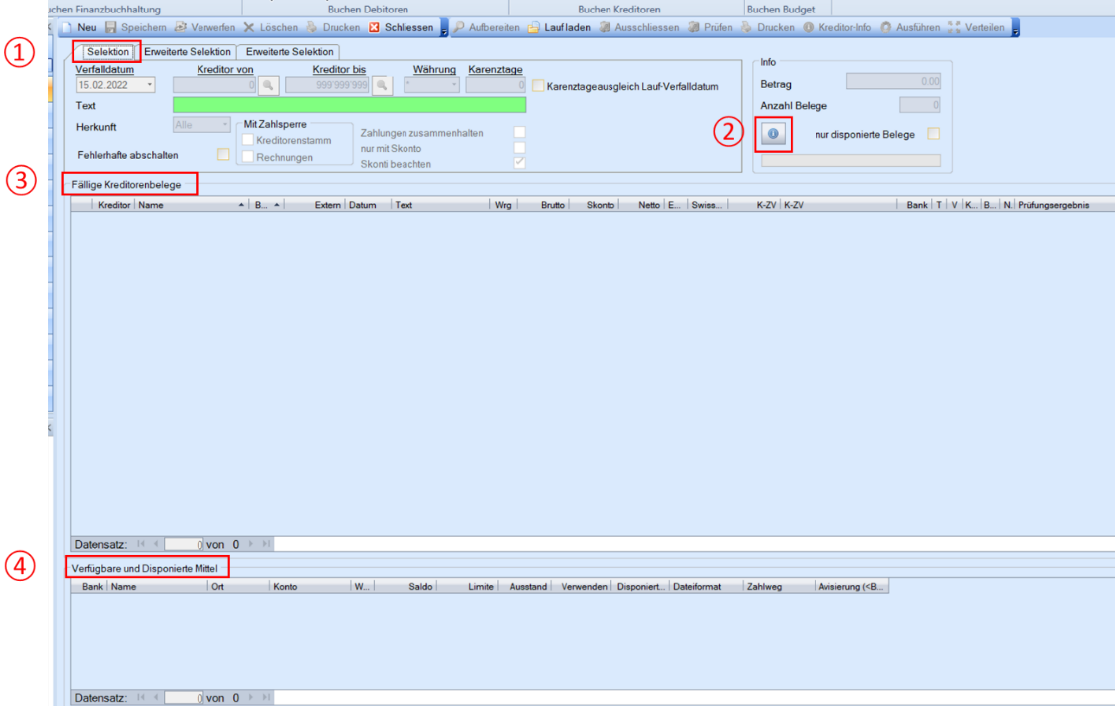
Diese Maske ist hier in vier Sektionen unterteilt:
1. Selektionen, also Auswahl der offenen Belege
2. Infos zum Zahlungslauf. Betrags-/Postenübersicht via Button
3. Kreditoren-Belege
4. die eigenen Banken, ab welchen bezahlt werden kann
Schritt 1a) Zahllauf aufbereiten
In der offenen Maske nun den Button «Neu» betätigen:
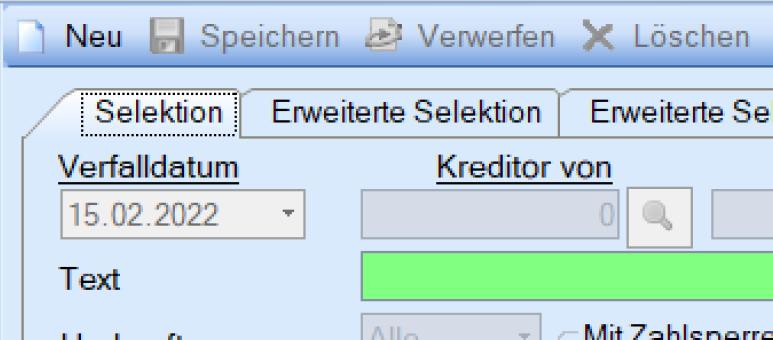
Folgende Selektions-Bereiche werden aktiv:
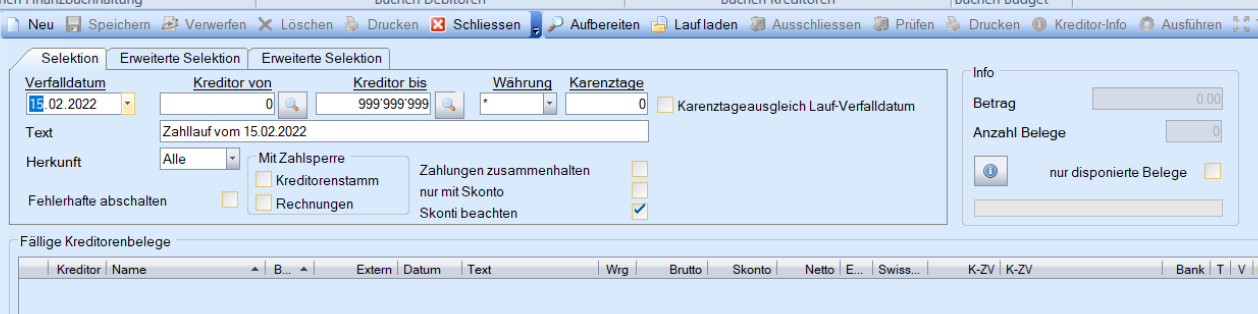
Schritt 1b) Selektionen treffen
- «Verfalldatum»: den Vorschlag = Systemdatum i.d.R. belassen
- «Kreditor von/bis»: Wenn der Zahlungslauf nur für einen oder einen Bereich von Kreditoren-Nummern aufbereitetet werden soll
- Hinweis: Man kann aber auch einen leeren Zahlungslauf aufbereiten; die Posten sind dann l via «Zufügen» im Kontextmenu in den Zahlungslauf einzubringen. In diesem Fall aber die "Kreditoren-Nr. von" = 999'999'999 eingegeben werden.
- «Währung»: Oft ist es praxisgerecht, einen Zahlungslauf pro einzelne Währung aufzube-reiten. Z.B. nur für EUR.
- «Karenztage»: Wenn z.B. jede Woche ein Zahlungslauf erstellt wird: '7' eingeben: Das Programm schaut 7 Tage voraus.
Hinweis: Die Karenztage beziehen sich immer auf das weiter oben festgelegte «Verfall-datum» - «Text»: Den vorgeschlagenen Text belassen oder so ändern, dass der Lauf wieder eindeu-tig erkannt werden kann. Zum Beispiel: "UBS EUR 06.07.2010". Z.B. bei der Auswahl zum Verbuchen der Bankbelastung.
- «Herkunft»: Beim Verwenden von Daueraufträgen: Für einen normalen Zahlungslauf «Ohne Daueraufträge» wählen.
- «Zahlungen zusammenhalten»: Relevant, wenn der Gesamtbetrag auf mehrere Banken verteilt wird ('disponieren'):
Wenn diese Checkbox aktiv ist: Alle Zahlungen desselben Kreditors werden auf einer ein-zigen „eigenen Zahlungsverbindung“ verteilt. So bekommt ein Kreditor nicht Zahlungen von verschiedenen Banken. - «Nur mit Skonto»: Aktiviert schlägt der Zahlungslauf nur Belege vor, welche gemäss «Ver-falldatum»-Selektion, Karenztage, Belegverfall/Belegkondition einen Skontoabzug haben. Zweck: Primär die Skontoberechtigten Belege in den Zahlungslauf nehmen.
- «Skonti beachten»: Wenn aktiviert wird immer der höchstmögliche Skontoabzug berücksichtigt. Damit erscheinen zusätzlich zu den endverfallenen Belegen auch die Skonto verfallenen. Und so kann der Skonto gezielt realisiert werden oder nicht.
- Weitere Selektionsfelder: Dürften selbstsprechend sein und werden hier nicht weiter er-läutert.
Wichtig:
- Das Feld «Verfalldatum» hat zwei Funktionen:
→ Zum Selektieren der Posten aufgrund der Fälligkeiten
→ Es ist die Datumssicht des Zahlungslaufes selbst: Der Zahlungslauf 'sieht' von diesem Datum vorwärts. Darum in der Regel das Datum nicht verändern. Ein Vordatieren kann dann z.B. sinnvoll sein, wenn man bewusst vorausblickt, also z.B. einen Zahlungslauf für die Ferienabwesenheit schon heute erstellen möchte, ansonsten mit den Karenztagen arbeiten. - Das Feld «Verfalldatum» ist technisch unabhängig vom Feld 'Verarbeitungstag' auf dem Fenster 'Zahlungsart-Auswahl'. Dieses Fenster wird unten im Schritt "Eigene Banken zu-ordnen" behandelt.
Also: Wenn das Valutadatum der Zahlungslauf-Selektion abgeändert wird, muss der Anwender die Angabe für den 'Verarbeitungstag' ebenfalls sachgerecht anpassen
Schritt 1c) Aufbereitung starten
Button «Aufbereiten» betätigen.

Es erscheint nun folgende Maske:
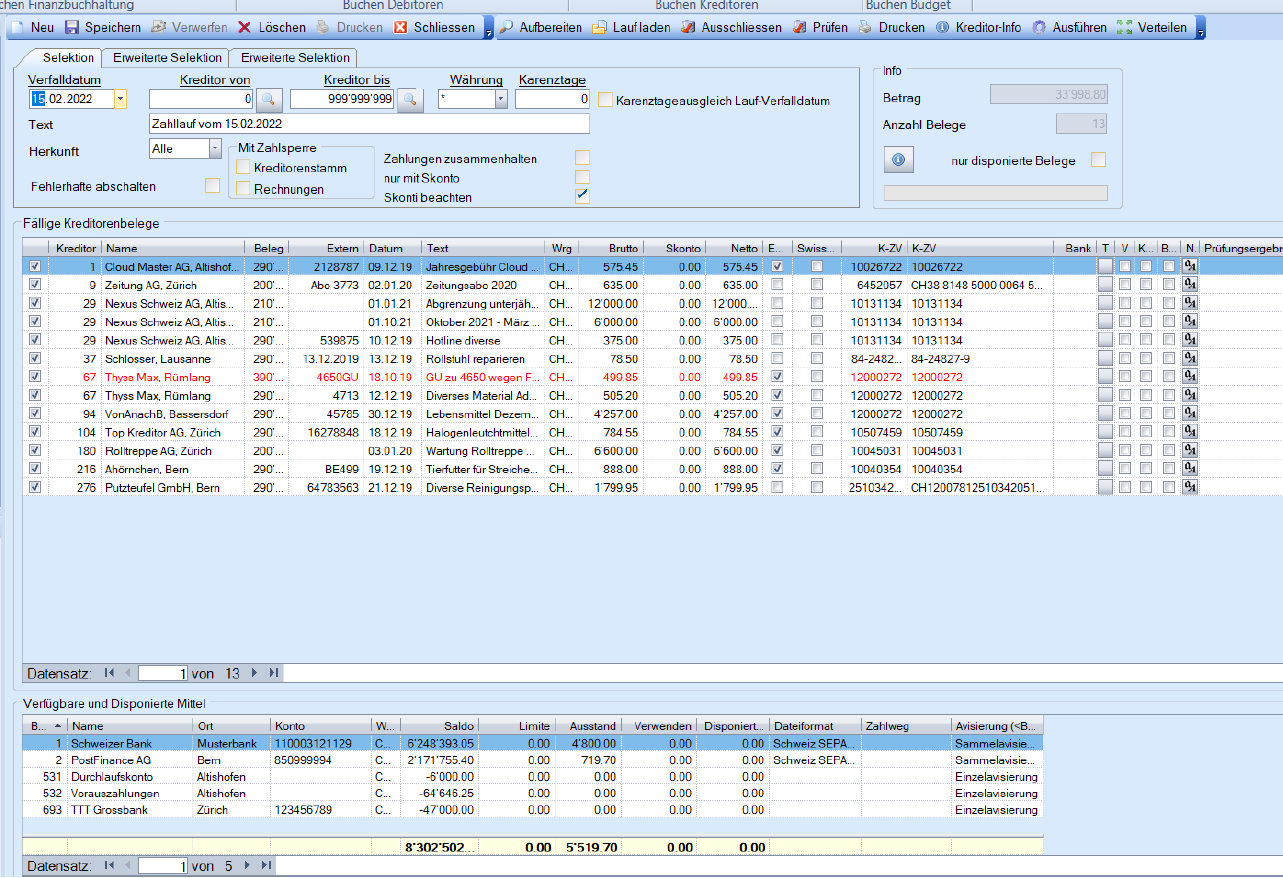
Schritt 2: Posten bearbeiten
Die einzelnen Posten kontrollieren und eventuell
➔ aus dem Zahlungslauf nehmen, indem der Haken ganz links in der Zeile entfernt wird
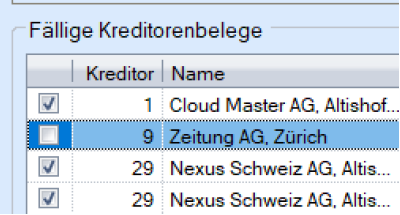
➔ Skonti manuell ändern (Klick in Spalte 'Skonto'):
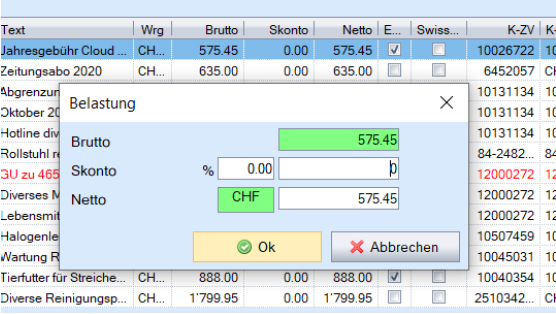
Bitte beachten:
Diese Skontoänderung funktioniert nur bei Belegen, welche 'Brutto' erfasst worden sind.
- die eigene Zahlungsverbindung manuell festlegen oder ändern (Klick in Spalte 'Bank')
- von einem Beleg nur einen Teilbetrag bezahlen (Klick in Spalte 'T') für 'Teilzahlung
- Belege manuell Verdichten (Klick via Spalte 'V'). Mit dem Verdichten werden die markierten,
einzelnen Belege zum Zahlen so weit möglich zusammengefasst. Z.B. aus 3 Belegen ein
Zahlung.
Wichtig:
Die Änderungen in den Spalten 'KS'=Kreditorensperre und 'BS'=Belegsperre werden
auf den Kreditorenstamm resp. den Beleg zurückgeschrieben.
➔ Dazu bitte auch das Kontextmenü beachten.
Erweiterte Hinweise zum Bearbeiten des Zahlungslaufes:
- Ein aufbereiteter Zahlungslauf kann über den Button 'Speichern' (oben links) (zwischen-)
gespeichert werden. Ein gespeicherter, noch nicht ausgeführter Zahlungslauf kann über den Button „Lauf laden“ zu einem späteren Zeitpunkt wieder aufgerufen werden. - Mittels des Buttons 'Ausschliessen' (in der Buttonleiste oben im Fenster) werden ALLE Posten inaktiv gesetzt'. Aber ACHTUNG: Ein Rückgängig ist nicht möglich!
- Setzen sie die Spaltenbreiten im Beleg-Grid gemäss Ihren Bedürfnissen. So dass Sie eine
möglichst gute Übersicht haben und nach Möglichkeit das Fenster nicht horizontal scrollen
müssen. Das Speichern der Grid-Einstellungen über das Kontextmenü "Tabelleneinstellun gen jetzt speichern" nicht vergessen. Das erfolgt pro User. - Befindet sich der Cursor im Beleg-Grid: Über das Kontextmenü der rechten
Maustaste\'Zufügen' können zusätzliche Belege – welche nicht selektiert wurden – in den
Zahlungslauf eingebracht werden. - Die Spalten mit einem
 können auch via Tastatur aktiviert/deaktiviert werden:
können auch via Tastatur aktiviert/deaktiviert werden:
1. mit der Maus in die Spalte klicken
2. mit den Tasten «Pfeil abwärts» / «Pfeil aufwärts» navigieren
3. Deaktivieren / Aktivieren über die «Leertaste» (Space) - Infos über den Zahlungslauf:
➔ Bitte beachten Sie auch die verfügbaren, resp. abrufbaren Infos oben rechts in der Maske: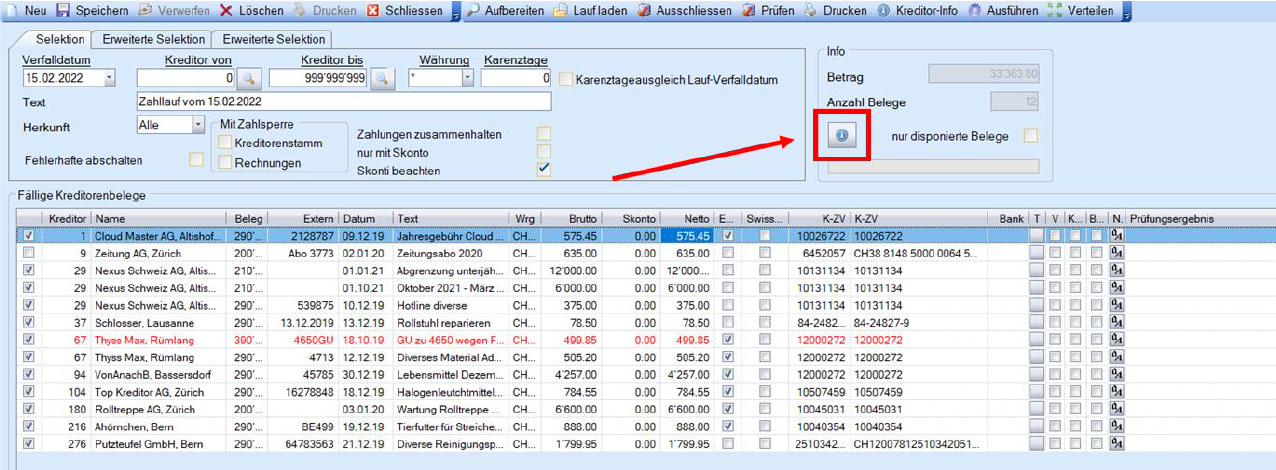
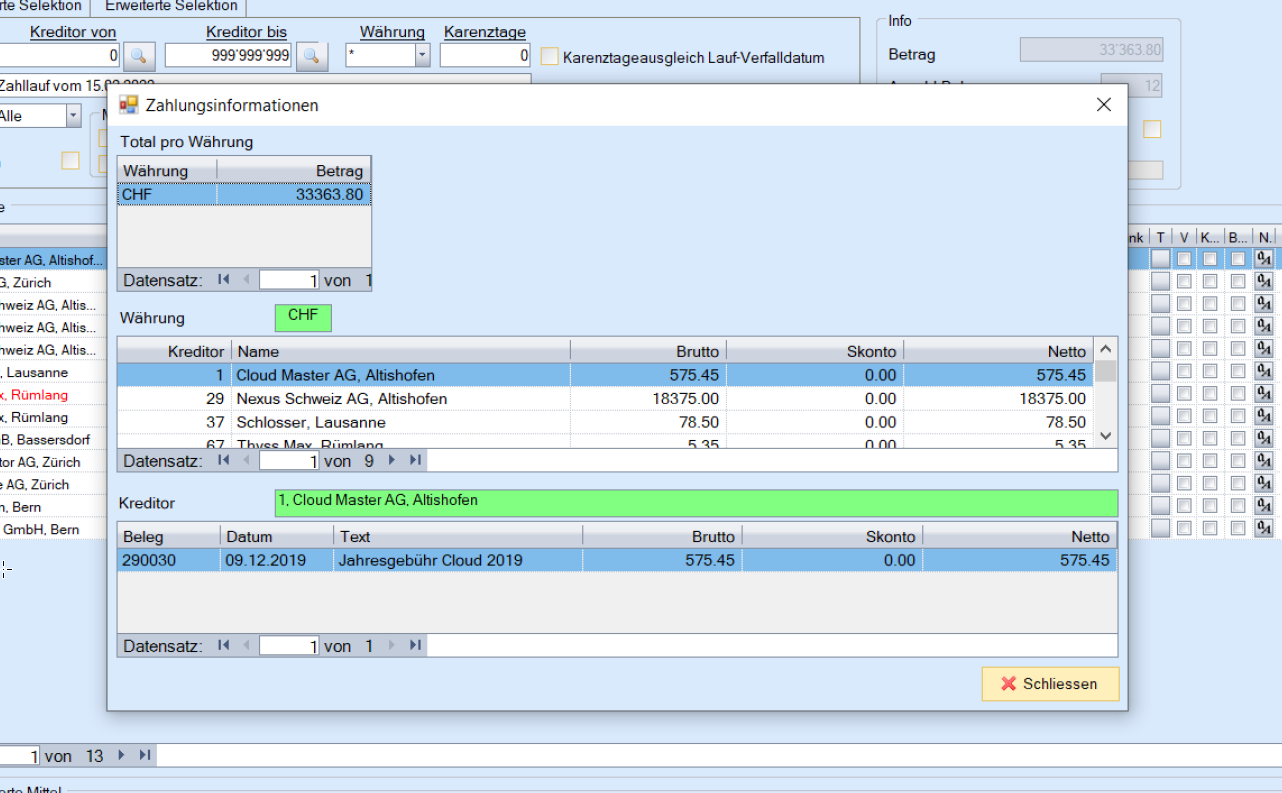
(Wenn das Feld «nur disponierte Belege» aktiviert wurde, dann beziehen sich die Informationen nur auf Belege, welchen eine eigene Bank zugewiesen wurde.) - Ein Zahlungslauf kann jederzeit über den Button 'Speichern' zwischengespeichert werden, z.B. für eine spätere Weiterbearbeitung.
Schritt 3: Eigene Bank zuordnen
Im Grid im unteren Teil der Maske die gewünschte eigene Bank anklicken:
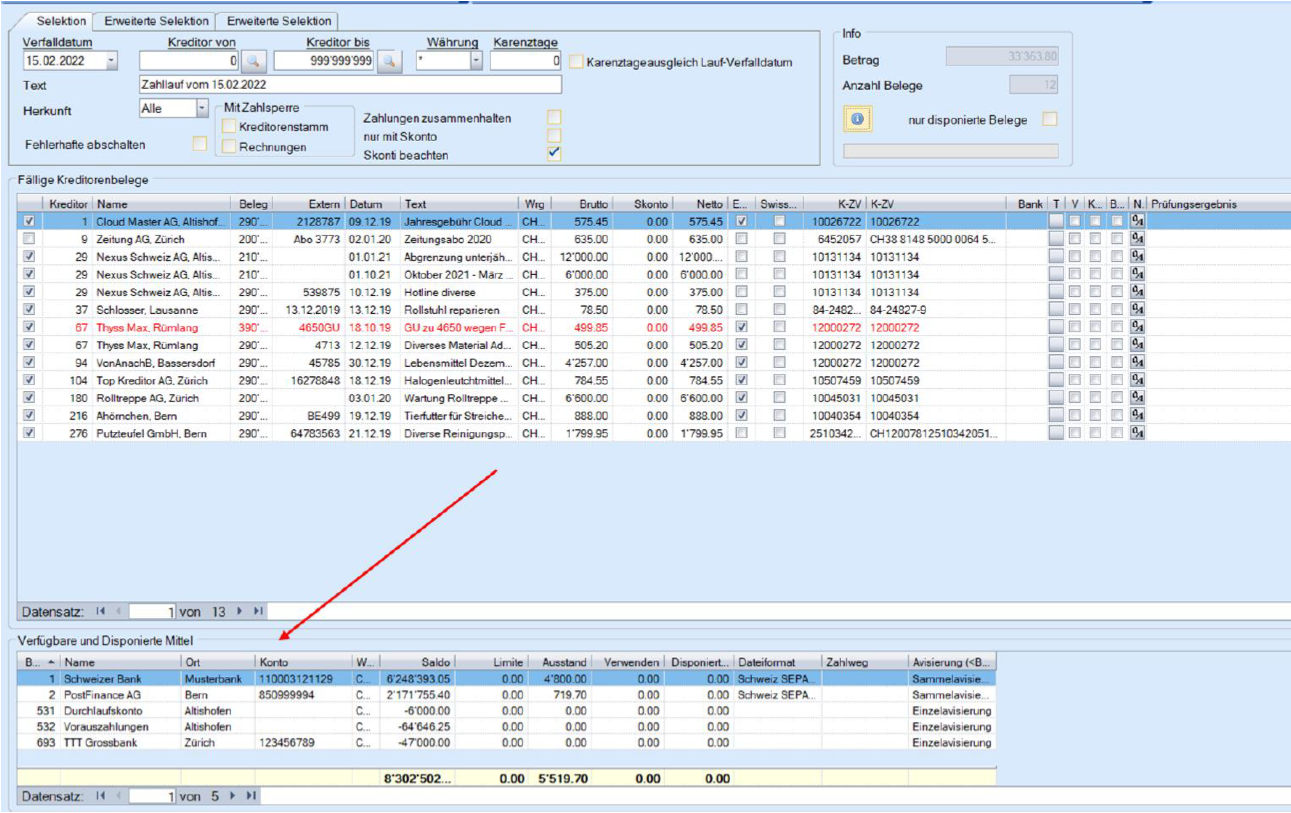
Es erscheint nun das Fenster «Zahlungsart-Auswahl»
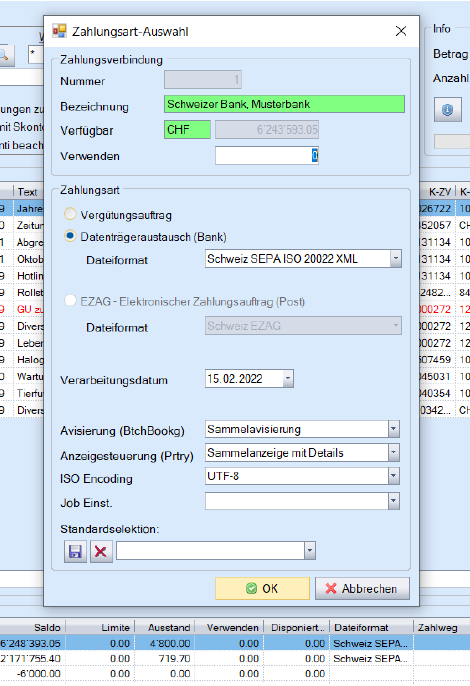
Annahme für den nächsten Schritt:
Die zu verwendende eigene Bank ist nicht bereits auf dem Beleg hinterlegt (dies ist der Fall, wenn im Kreditorenstamm die eigene Bankverbindung hinterlegt wurde)
➔ Den zu verwendenden Betrag in das Feld «Verwenden» eingeben (die Disposition auf diese Bank wird vorgenommen, bis der angegebene Betrag aufgebraucht ist).
Wenn allen Belegen bereits eine Bank zugeordnet ist, erscheint hier der ganze Zahlungsbetrag und es gibt nichts mehr 'zu verteilen'.
➔ allfälligerweise die Zahlungsart (Vergütungsauftrag auf Papier, DTA, EZAG) abändern
➔ eventuell den Verabeitungstag mutieren (DTA resp. EZAG wird auch benötigt, wenn die Zahlungen in das E-Banking der Bank eingelesen werden sollen)
➔ mit «OK» bestätigen
Anschliessend oben rechts in der Toolbar auf «Verteilen» klicken:

➔ das Verteilen des Betrages auf die zugewiesene eigene Bank im Beleg-Grid, Spalte «Bank» kontrollieren (wurde die Bank eingesetzt)
Hinweise:
Wenn mehrere Banken verwendet werden sollen:
- Es können zuerst alle Banken festgelegt und dann kann für alle Banken aufs Mal der Button
'Verteilen' betätigt werden. - Wenn aber Fremdwährungsbanken explizit für die entsprechenden Fremdwährungsbelege verwendet werden sollen, dann wird empfohlen den Zahlungslauf pro Währung aufzubereiten und dann die entsprechende Bank/Währung zu wählen.
Schritt 4: Prüfen
Den Button «Prüfen» in der Buttonleiste betätigen:

Wenn hier Fehler auftreten, erscheint folgende Nachricht:
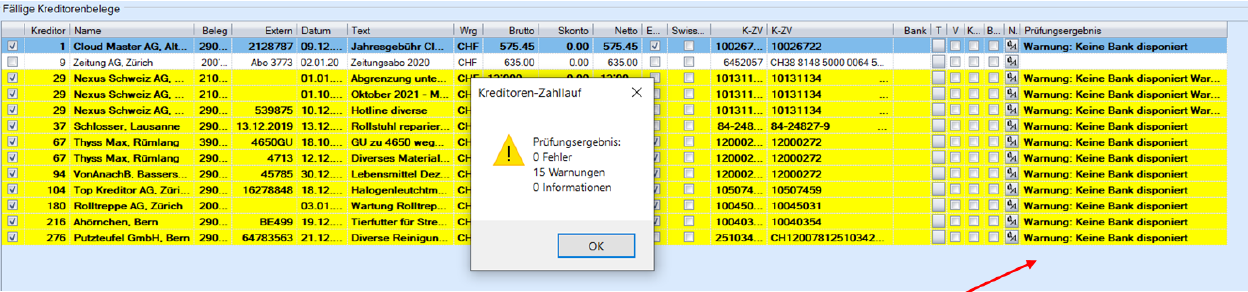
Die Ursachen der Fehler sind in der Spalte «Prüfungsergebnis» rechts im Grid ersichtlich.
➔ Die Fehler entsprechend bearbeiten
Bitte beachten:
Belege mit einer Fehlermeldung werden automatisch vom Zahlungslauf ausgeschlossen. Nach der Ursachenbereinigung müssen die Posten wieder markiert (durch Haken setzen) werden, damit diese in die Zahlung gelangen. Die eigene Bank ist evtl. ebenfalls neu zu disponieren!
Schritt 5: Zahlungen ausführen
Den Button «Ausführen» in der Buttonleiste betätigen:

Es erscheint das Fenster mit der DTA-Datei, wo der Pfad und der Dateiname zweckmässig zur weiteren Verarbeitung (Bank) angepasst werden können.
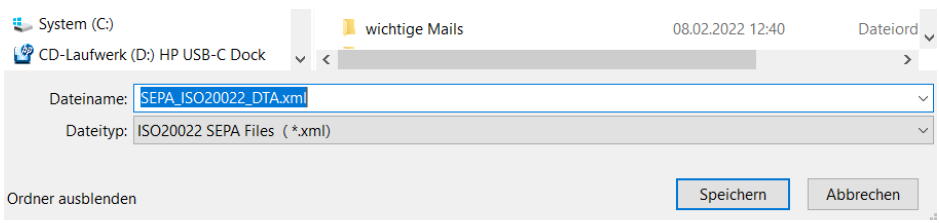
ACHTUNG!
Wenn in einem Lauf von mehreren Banken jeweils eine DTA-Dateien erstellt wird muss für jede Datei ein anderer Namen angeben werden! Ansonsten wird die bereits bestehende Datei beim speichern überschrieben und geht verloren! Es gibt keine Möglichkeit, eine DTA-Datei neu zu erstellen → der Zahlungslauf muss gelöscht und neu erstellt werden
Die Zahlungspapiere und/oder –Dateien werden für jede Bank separat erstellt. Diese entsprechend drucken resp. weiterverarbeiten. Je nach Zahlungsverfahren und Einstellungen wird eine andere Auswahl an Papieren bereitgestellt, dabei wird die Zahlungsmaske automatisch geschlossen.
Schritt 6: Weitere Arbeiten
➔ Das Zahlungsprotokoll aufmerksam durchsehen.
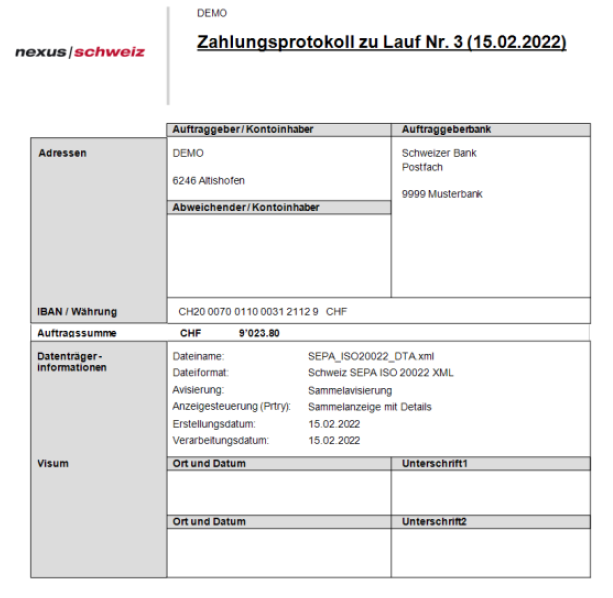
➔ Die allfällig erstellte DTA- oder EZAG-Datei elektronisch – oder per Datenträger – über-mitteln.
➔ Die – je nach Einstellung und vorhandenen Rechnungen – ausgedruckten Vergütungsanzeigen durchsehen und versenden.
Hinweis zum Ablegen der DTA und/oder EZAG-Datei:
➔ Diese nicht auf dem lokalen PC, sondern auf einem Netzwerkordner mit eingeschränktem Zugriff ablegen. D.h. es sollten nur mit dem Zahlen betraute Benutzer über Zugriffsrechte verfügen. Ein denkbares Beispiel wäre: T:\Teams\Finanz\Kreditoren\EZAG. Damit bei allfälligen späteren Rückfragen oder Übermittlungsfehlern die erstellte Datei später noch verfügbar ist: Diese ev. unter Angabe des Datums und/oder Zahlungslaufnamens abspeichern.
Die Schritte und das Wichtigste zu Teil 2: Zahlungen verbuchen
Schritt 1: Entsprechenden Zahlungslauf öffnen
Menü Buchen / Buchungserfassung / Kreditoren-Zahlungen
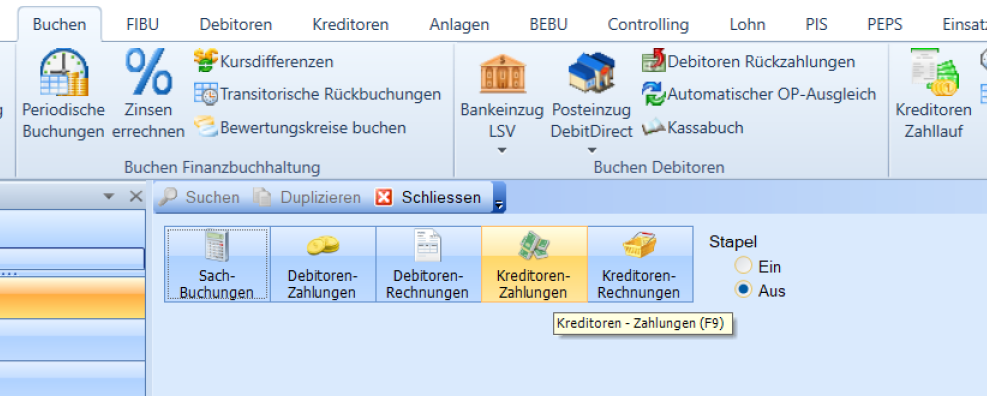
Unter «Vergütungen» den entsprechenden Zahlungslauf auswählen:
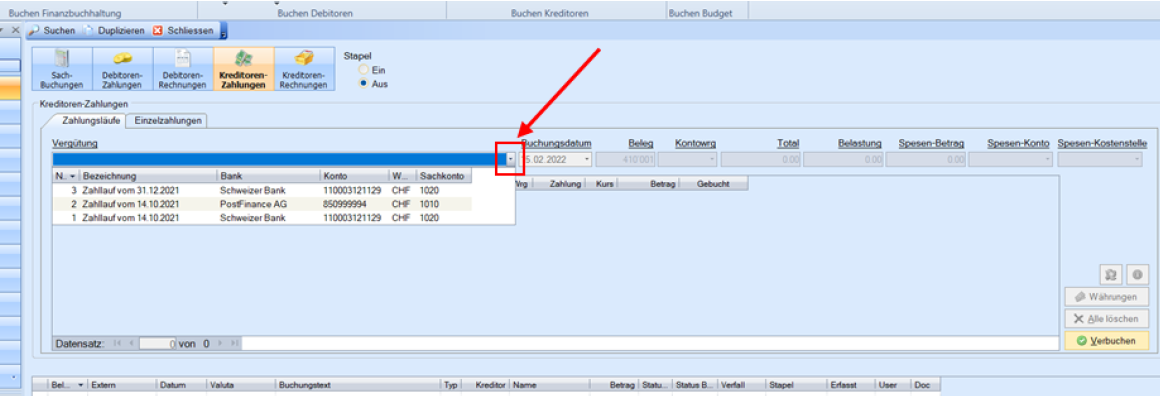
Schritt 2: Zahlungslauf bearbeiten
- Das Feld «Buchungsdatum» (=Valuta-Datum) kontrollieren/mutieren entsprechend der Valuta der Bankbelastung.
- Evtl. die Belegnummer anpassen.
- Den Wert von «Total» mit der Belastungsanzeige vergleichen. Wenn ungleich, müssen
allenfalls
a) Spesen berücksichtigt oder
b) einzelne Zahlungen gelöscht werden.
➔ Zu a) Spesen berücksichtigen
Der Totalbetrag kann direkt in 'Spesen-Betrag' eingetragen werden mit der entsprechenden Kon-tierung. Bei Fremdwährungen können die Spesen pro Währung erfasst werden über den Button 'Währungen':

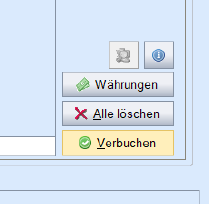
Das Total dieses Fensters ersetzt nach «OK» den Inhalt des Feldes «Spesen-Betrag» im Hauptfenster.
➔ Zu b) einzelne Zahlungen löschen
Einzelne, nicht ausgeführte Posten via rechter Maustaste auf markierter Zeile löschen: «Beleg zurücksetzen»
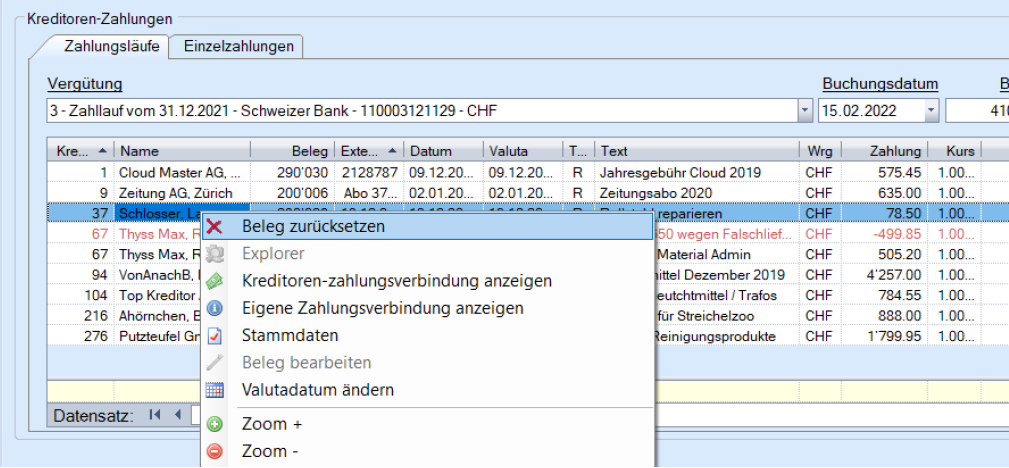
Der Button «Alle löschen» löscht den gesamten Zahlungslauf → dieser muss dann wieder neu erstellt werden!
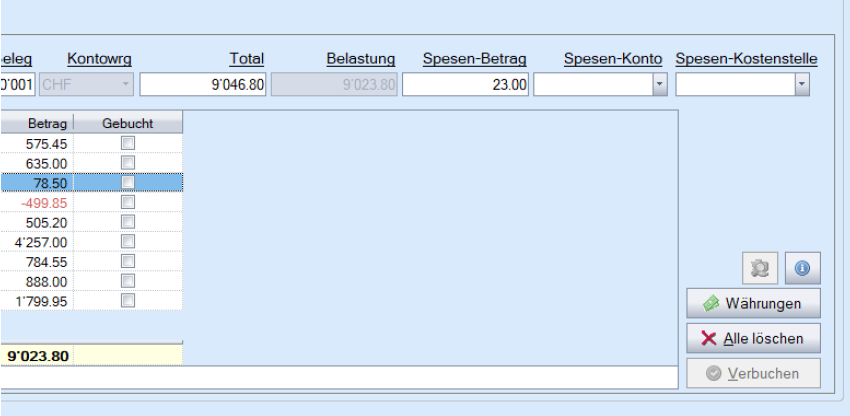
Schritt 3: Verbuchen
Die Zahlungsbuchungen mittels Button «Verbuchen» abschliessen.
Wichtig:
Der Button «Verbuchen» ist nur aktiv, wenn der errechnete Betrag (Anzeigefeld 'Belastung') mit dem Feld 'Total' übereinstimmt. Ist das «Verbuchen» nicht aktiv: Es muss bezüglich Posten und/oder Spesen noch eine Differenz vorliegen.
Besondere Hinweise
Verhalten Skontoflags
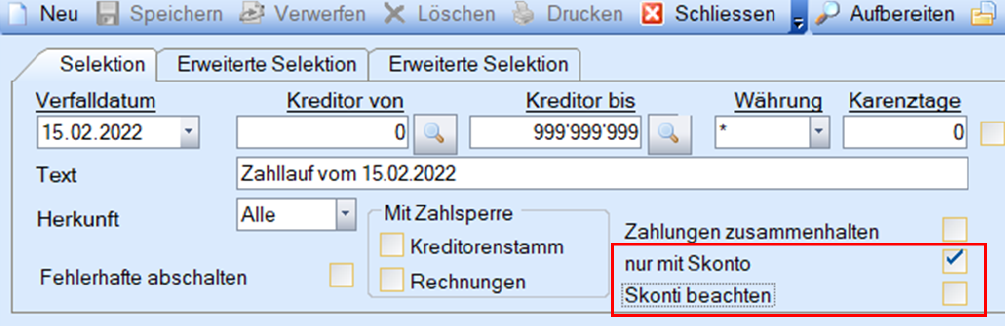

Es gilt:
➔ Das Verhalten von Fall 2 und Fall 3 ist identisch, resp. bei Fall 2 ist das Flag "nur mit Skonto" bedeutungslos.